Cómo usar un dispositivo de almacenamiento externo como disco de arranque del Mac
Si tienes un dispositivo de almacenamiento externo, como una unidad USB o Thunderbolt, puedes instalar macOS en ese dispositivo y luego usarlo como disco de arranque del Mac.
Seleccionar el dispositivo de almacenamiento como disco de arranque
Mantener macOS actualizado en el dispositivo de almacenamiento
Conectar el dispositivo de almacenamiento al Mac
Asegúrate de que el dispositivo de almacenamiento esté conectado al puerto adecuado del Mac.
Si estás usando un Mac con chip de Apple, conecta tu dispositivo de almacenamiento a cualquier puerto compatible excepto al puerto DFU. Aprende a identificar el puerto DFU. Una vez completada la instalación de macOS, puedes conectar tu dispositivo de almacenamiento a cualquier puerto compatible, incluido el puerto DFU.
Si usas cualquier otro Mac, conecta el dispositivo de almacenamiento a cualquier puerto compatible.
Comprobar el formato del dispositivo de almacenamiento
El disco de arranque del Mac requiere uno de estos formatos del sistema de archivos:
El formato APFS se recomienda para macOS High Sierra o versiones posteriores, sobre todo si el dispositivo de almacenamiento es una unidad de estado sólido (SSD).
El formato Mac OS Plus (con registro), también conocido como HFS+, se puede usar para los discos duros tradicionales y es necesario para macOS Sierra o versiones anteriores.
Puedes usar Utilidad de Discos para seleccionar el dispositivo de almacenamiento y consultar qué formato está usando. También puedes borrarlo con Utilidad de Discos y cambiarle el formato.
Instalar macOS en el dispositivo de almacenamiento
Esta instalación de macOS será específica para tu modelo de Mac, no arrancará en otros modelos de Mac.
Asegúrate de que el dispositivo de almacenamiento esté conectado al puerto adecuado del Mac.
Descarga macOS. Si no puedes hacerlo porque el Mac no arranca desde el disco de arranque integrado, puedes instalar macOS desde Recuperación de macOS en su lugar.
Cuando el instalador te pida que elijas dónde hacer la instalación, selecciona el dispositivo de almacenamiento externo antes de continuar. (es posible que primero tengas que hacer clic en Mostrar Todos los Discos).
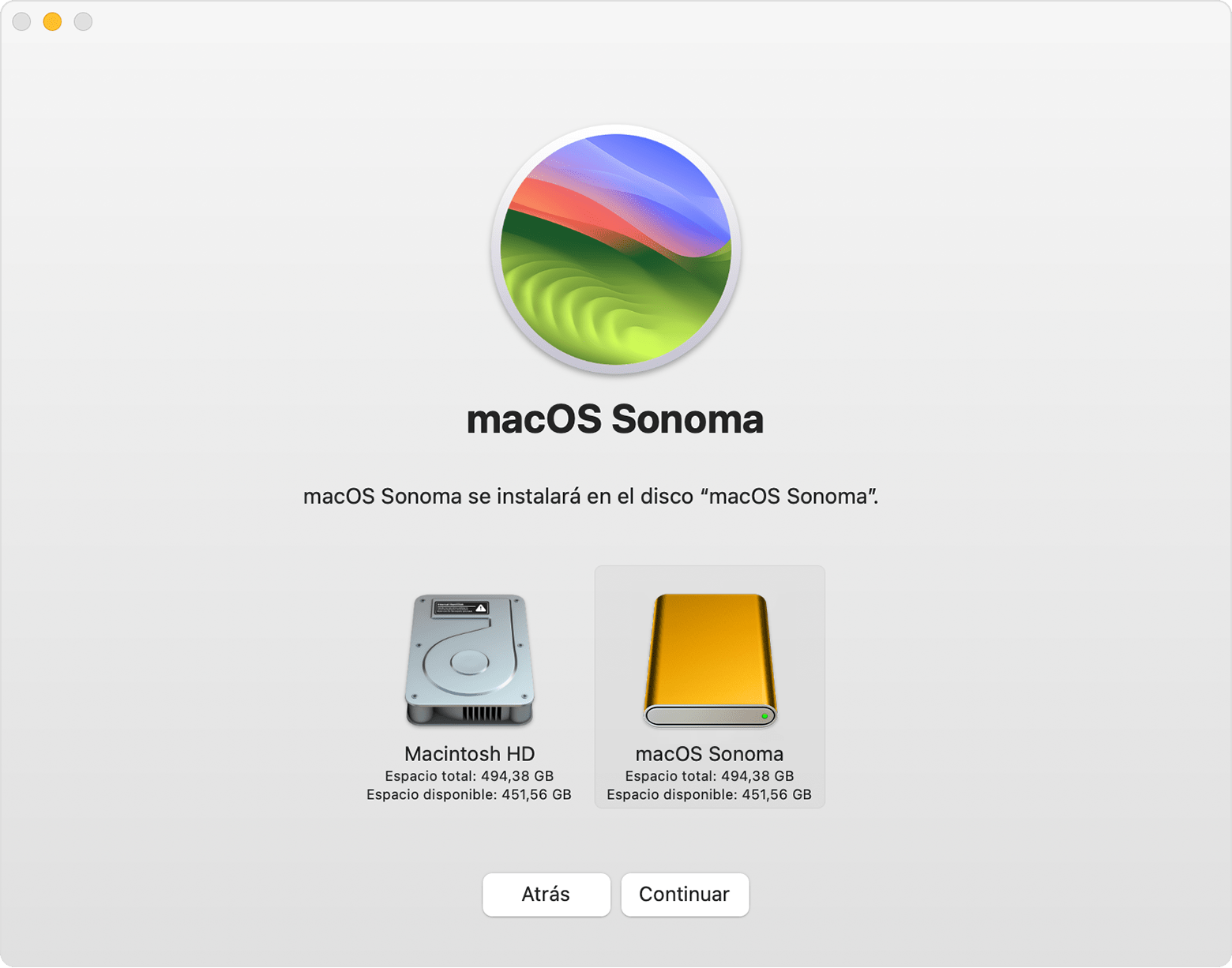
Permitir arranque desde soporte externo
Si usas un Mac con el chip de seguridad T2 de Apple, utiliza Utilidad de Seguridad de Arranque para permitir que el Mac se inicie (arranque) desde un soporte externo o extraíble. Obtén información sobre cómo usar Utilidad de Seguridad de Arranque.
Seleccionar el dispositivo de almacenamiento como disco de arranque
Después de instalar macOS en el dispositivo de almacenamiento, puedes seleccionarlo como disco de arranque. El Mac arrancará desde este dispositivo en lugar del disco de arranque integrado.
Mantener macOS actualizado en el dispositivo de almacenamiento
Cuando haya actualizaciones de software o nuevas versiones de macOS disponibles:
Asegúrate de que el dispositivo de almacenamiento esté conectado al puerto adecuado del Mac.
Arranca desde el dispositivo de almacenamiento externo en lugar del disco de arranque integrado.
Utiliza Actualización de software para actualizar macOS en el dispositivo de almacenamiento externo.
Más información
Si vas a usar un disco de arranque externo además del disco de arranque integrado, y los dos volúmenes tienen versiones diferentes de macOS, aprende a usar más de una versión de macOS en el Mac.